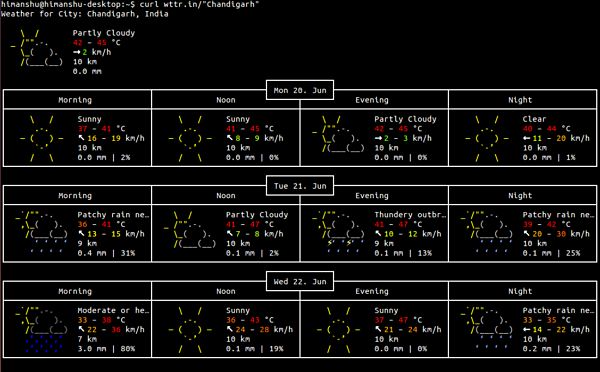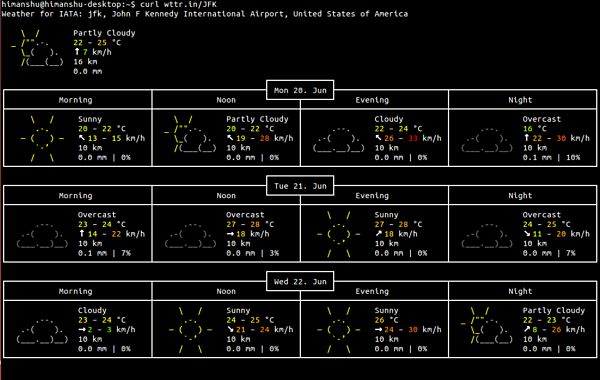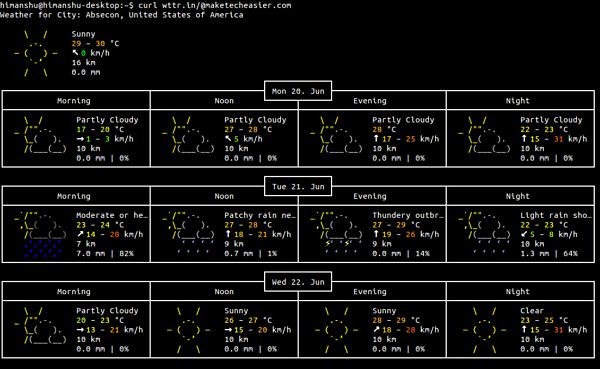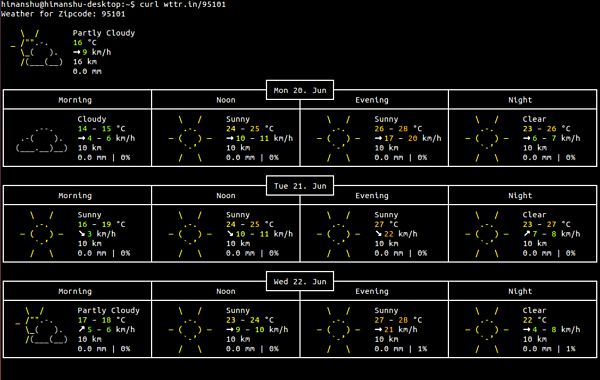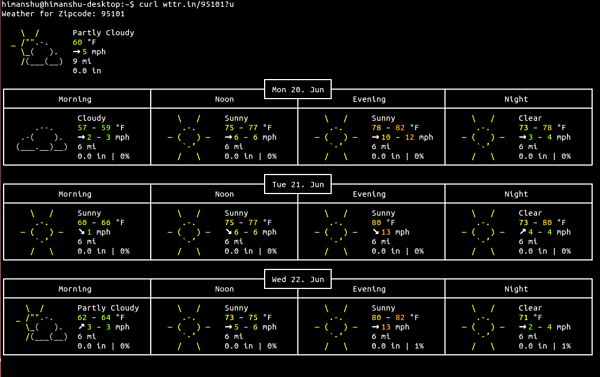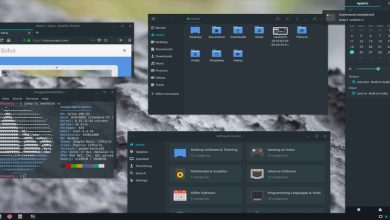Nous avons déjà parlé d’un utilitaire appelé météo qui vous permet de vérifier les informations météo de n’importe quel emplacement à partir de la ligne de commande Linux. Alors que l’application tient ses promesses, sa sortie n’est rien d’autre qu’un tas de texte qui nécessite une lecture attentive, et plus important encore, vous devez d’abord installer l’outil sur votre système pour que les choses fonctionnent.
Et si je disais qu’il est possible d’obtenir des informations météo sur le terminal sans réellement installer d’utilitaire ? Oui, c’est possible et WTTR.IN le rend possible. Dans cet article, nous expliquerons comment utiliser cet utilitaire et certaines des fonctionnalités clés qu’il fournit.
Contenu
WTTR.IN
Alors, qu’est-ce que wttr.in exactement ? Il s’agit d’une interface Web pour un outil nommé Wego, un utilitaire de ligne de commande permettant d’obtenir des informations météorologiques. Donc, étant donné que wttr.in est un utilitaire basé sur le Web, vous n’avez pas nécessairement besoin de l’installer localement, car vous pouvez simplement y accéder en utilisant cURL. Et comme il utilise Wego en back-end, la sortie produite est comme si elle avait été produite par un utilitaire de ligne de commande.
Installation et configuration
Comme je l’ai dit, il n’est pas nécessaire d’installer l’utilitaire wttr.in. Cependant, vous devez vous assurer que cURL est installé sur votre système. Si ce n’est pas le cas, vous pouvez l’installer en exécutant la commande suivante :
C’est ça. Vous pouvez maintenant utiliser wttr.in pour vérifier les informations météorologiques.
Usage
Dans sa forme la plus basique, vous pouvez utiliser l’utilitaire wttr.in en exécutant la commande suivante :
La commande ci-dessus obtiendra les informations de votre emplacement actuel en fonction de votre adresse IP. Lorsque j’ai essayé cette commande, j’ai obtenu la sortie suivante.
Ainsi, comme vous pouvez le voir, wttr.in vous donne des informations météo détaillées et bien formatées pendant trois jours, divisant chaque jour en quatre parties : Matin, Midi, Soir et Nuit.
Si vous observez attentivement, l’utilitaire n’a pas pu trouver mon emplacement (Chandigarh, Inde), il a donc affiché les informations météorologiques d’Oymyakon en Russie, qui est probablement l’emplacement par défaut qu’il utilise dans des cas comme celui-ci. J’ai essayé cette commande plusieurs fois mais je n’ai pas eu de chance.
Si vous rencontrez une situation similaire, il existe plusieurs manières alternatives d’obtenir des informations météorologiques pour votre emplacement, par exemple en spécifiant le nom de l’emplacement. Comme je suis basé à Chandigarh en Inde, voici comment j’ai transmis mes informations de localisation à wttr.in :
Noter: Si le nom de l’emplacement contient des espaces – comme New York – il est conseillé d’utiliser des guillemets autour du nom. Je l’utilise tout le temps, car c’est une bonne pratique en général.
Pour continuer, il est également possible d’obtenir des informations météorologiques pour les aéroports, ce que vous pouvez faire en utilisant leurs codes IATA à 3 lettres. Par exemple, la commande suivante vous fournira des informations météorologiques pour l’aéroport international John F. Kennedy :
Pour une liste complète des aéroports par codes IATA, rendez-vous ici.
Ensuite, vous pouvez également utiliser des noms de domaine comme spécificateur d’emplacement. Par exemple, la commande suivante vous permettra d’obtenir les informations météo de la ville qui héberge le serveur MTE :
De plus, vous pouvez même utiliser des codes postaux pour obtenir des informations météorologiques. Voici un exemple où j’ai utilisé un code postal de San Jose :
Par défaut, la sortie produite par wttr.in est en unités SI (métriques). Cependant, si vous êtes aux États-Unis, où USCS est utilisé par défaut, vous pouvez modifier la métrique en ajoutant un « ?u » à la fin de la commande. Voici un exemple :
Vous pouvez voir que toutes les valeurs Celsius ont été transformées en valeurs basées sur l’échelle de température Fahrenheit.
Conclusion
Le premier avantage – et évident – de wttr.in est qu’il est basé sur le Web, ce qui signifie que vous n’avez pas besoin de l’installer pour l’utiliser. Deuxièmement, le résultat qu’il produit est complet et visuellement attrayant, comme un utilitaire basé sur une interface graphique l’a produit. Troisièmement, et surtout, les pros de la ligne de commande ainsi que les débutants peuvent l’utiliser facilement. Tout cela s’ajoute à de nombreuses raisons d’essayer wttr.in.
Cet article est-il utile ? Oui Non